Windows 10 技术预览版 虚拟机安装方法
1、首先,在浏览器上下载VMware 11 虚拟机软件。
2、接着提供一个64位的下载地址:http://pan.baidu.com/s/1pJiGanx
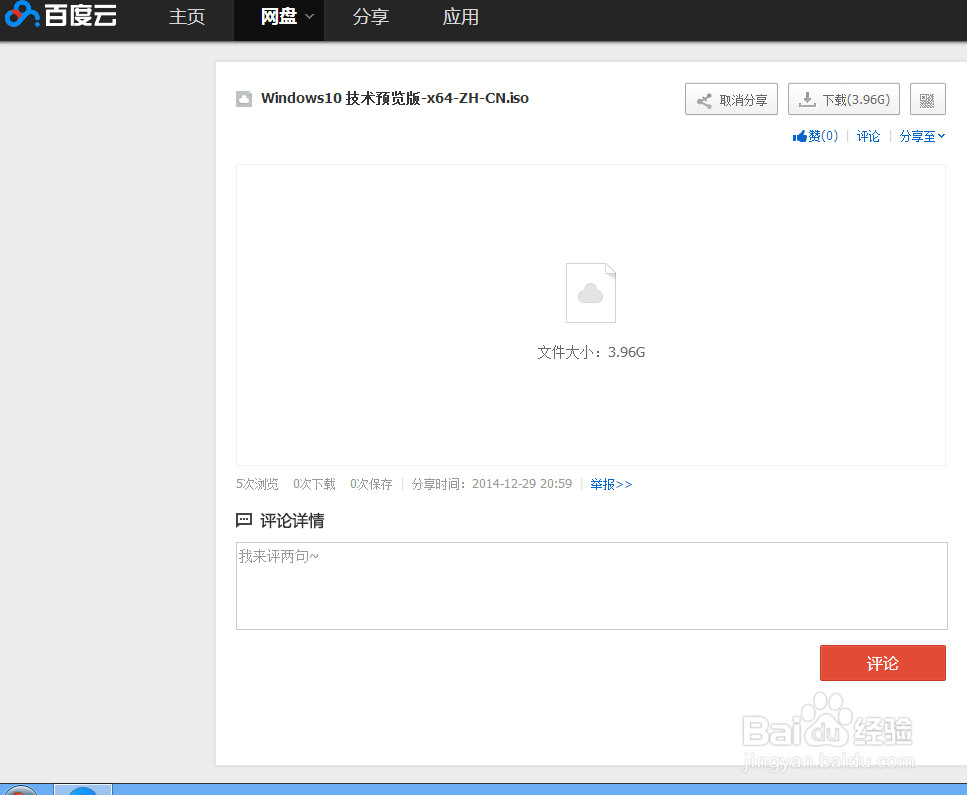
3、打开虚拟机,点击新建就会这样:
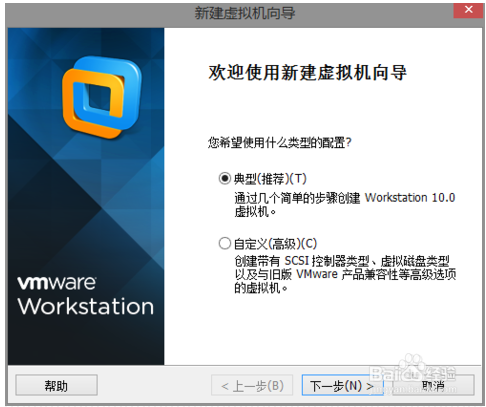
4、选择第二个方法,点浏览,找到iso文件,下一步。
5、如果可以识别,就继续,不能则这样:
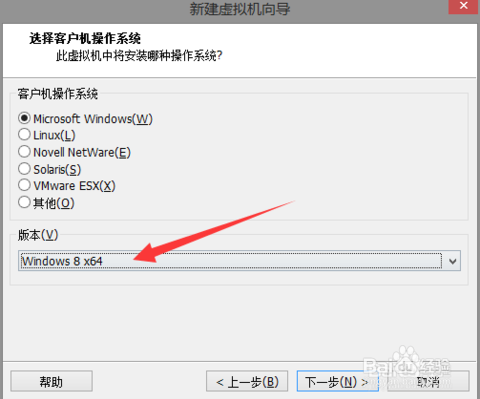
6、接着按照喜好编辑。
7、接着就可以打开虚拟机。
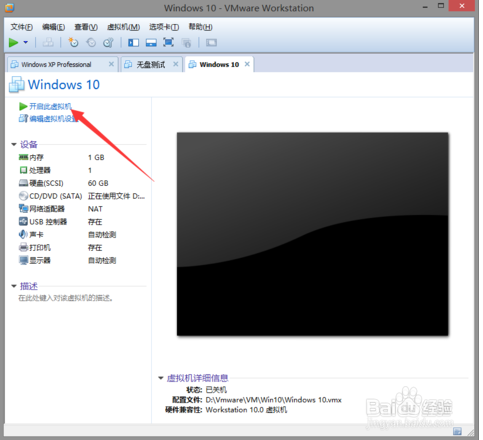
8、安装程序开启:
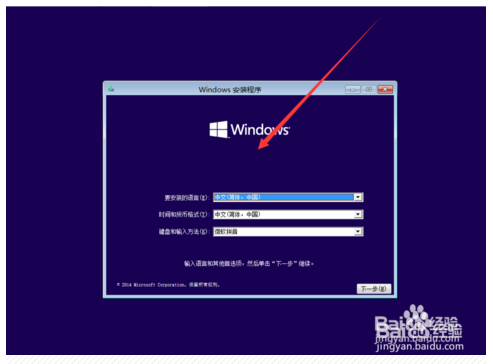
9、安装
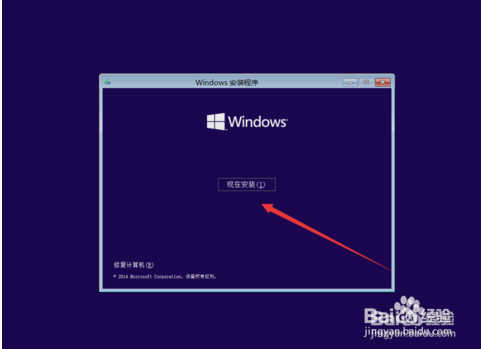
10、接着安装
11、安装开始:
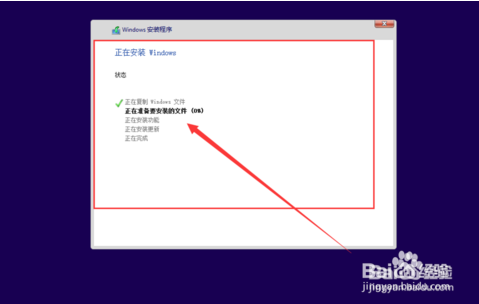
12、OK后进入:
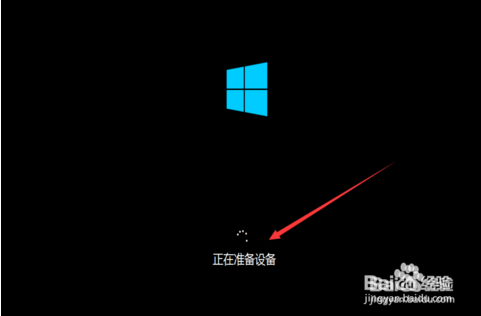
13、接着自己按喜好安装。
14、完成。